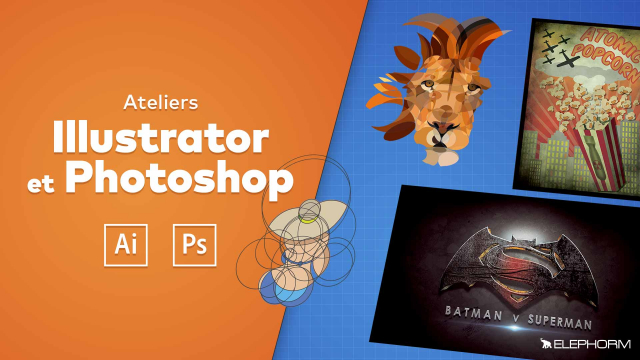Créer une perspective 3D avec Illustrator
Apprenez à obtenir un effet 3D et une perspective sur Illustrator avant de l'exporter vers Photoshop.
Création d'une affiche au style vintage











D’Illustrator vers Photoshop













Utilisation Avancée des formes dans Illustrator
De Photoshop à Illustrator. ASCII art




Utilisation avancée des formes simples ( Ellipse, Rectangle,etc...) et peinture dynamique
Création d'un GIF animé à partir d'une illustration crée sur Illustrator








Détails de la leçon
Description de la leçon
Dans ce tutoriel, vous découvrirez comment créer un effet de perspective 3D en utilisant Adobe Illustrator. La technique inclut l'extrusion et le biseautage d'objets, la modification des couleurs en TSL et la gestion des calques pour un résultat optimisé. Après avoir réalisé l'effet de perspective, vous verrez comment nettoyer votre projet en supprimant les artefacts inutiles et en structurant vos calques pour une exportation réussie vers Photoshop. Vous apprendrez également à gérer les éléments de 3D visibles et à éliminer les faces cachées avec le Pathfinder. Enfin, le tutoriel couvrira les ajustements finaux pour parfaire l'extrusion et vous préparera pour l'exportation vers Photoshop pour des finitions professionnelles.
Objectifs de cette leçon
Les objectifs de cette vidéo sont de vous permettre de :
- Créer des effets de perspective 3D sur Illustrator.
- Maîtriser l'extrusion et le biseautage.
- Exporter des illustrations vers Photoshop pour une édition ultérieure.
Prérequis pour cette leçon
Pour suivre ce tutoriel, vous devez :
- Avoir des connaissances de base en Adobe Illustrator.
- Comprendre les concepts de base de la conception graphique.
- Avoir Adobe Illustrator et Photoshop installés sur votre ordinateur.
Métiers concernés
Les compétences acquises peuvent être appliquées dans divers métiers tels que :
- Graphiste
- Directeur artistique
- Designer d'interface utilisateur
Alternatives et ressources
Les alternatives à l'utilisation d'Adobe Illustrator pour cette technique peuvent inclure :
- CorelDRAW pour les options de dessin vectoriel.
- Affinity Designer pour une alternative professionnelle et abordable.
- Inkscape comme solution open-source.
Questions & Réponses
Pochoir pour enlever les faces cachées et garder seulement les éléments 3D visibles.